Bài viết giải thích cách đặt độ phân giải camera ưa thích cho loại phương tiện trong Windows.
Windows 11 cung cấp giao diện thân thiện với người dùng cho cài đặt camera, bao gồm các tính năng như làm mờ nền, bộ lọc và nhiều chế độ khác nhau để nâng cao chất lượng video.
Cài đặt quyền riêng tư cho phép người dùng kiểm soát ứng dụng nào có thể truy cập vào máy ảnh, mang lại trải nghiệm an toàn. Nếu có quyền truy cập quản trị viên, bạn cũng có thể bật hoặc tắt camera.
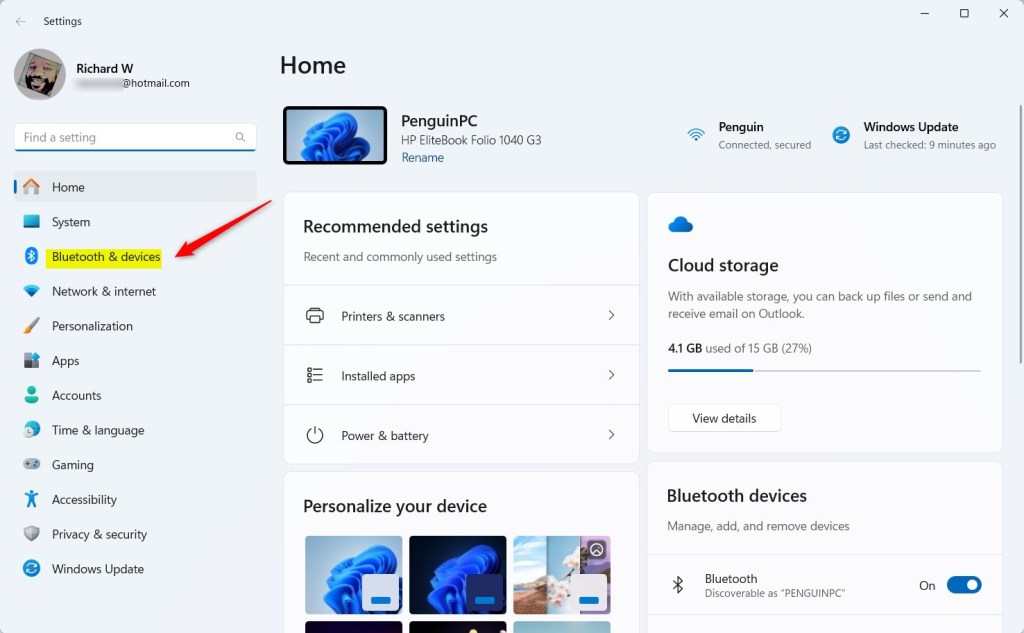
Với Windows 11 build 27758, Microsoft đã thêm phần tùy chọn máy ảnh nâng cao mới trên trang Máy ảnh trong Cài đặt. Từ đó, bạn có thể điều chỉnh cài đặt camera cơ bản và nhiều ứng dụng.
Một tính năng khác có sẵn trên PC chạy Windows 11 là định cấu hình độ phân giải camera cho loại phương tiện. Bạn có thể để Windows xử lý nó để đặt độ phân giải cho camera.
Chọn độ phân giải Loại phương tiện cho camera ưa thích
Như đã đề cập, người dùng có thể định cấu hình cài đặt camera nâng cao, bao gồm cả việc chọn độ phân giải loại phương tiện cho máy ảnh ưa thích trên Windows 11.
Dưới đây là cách thực hiện.
Trước tiên, hãy mở ứng dụng Cài đặt Windows.
Bạn có thể làm điều đó bằng cách nhấp vào Bắt đầu menu và chọn Cài đặt. Hoặc nhấn phím tắt (phím Windows + I) để khởi chạy ứng dụng Cài đặt.
Khi ứng dụng Cài đặt mở ra, hãy nhấp vào biểu tượng Bluetooth & nút thiết bị ở bên trái.
Ở bên phải, nhấp vào ô Máy ảnh để mở cài đặt của nó.
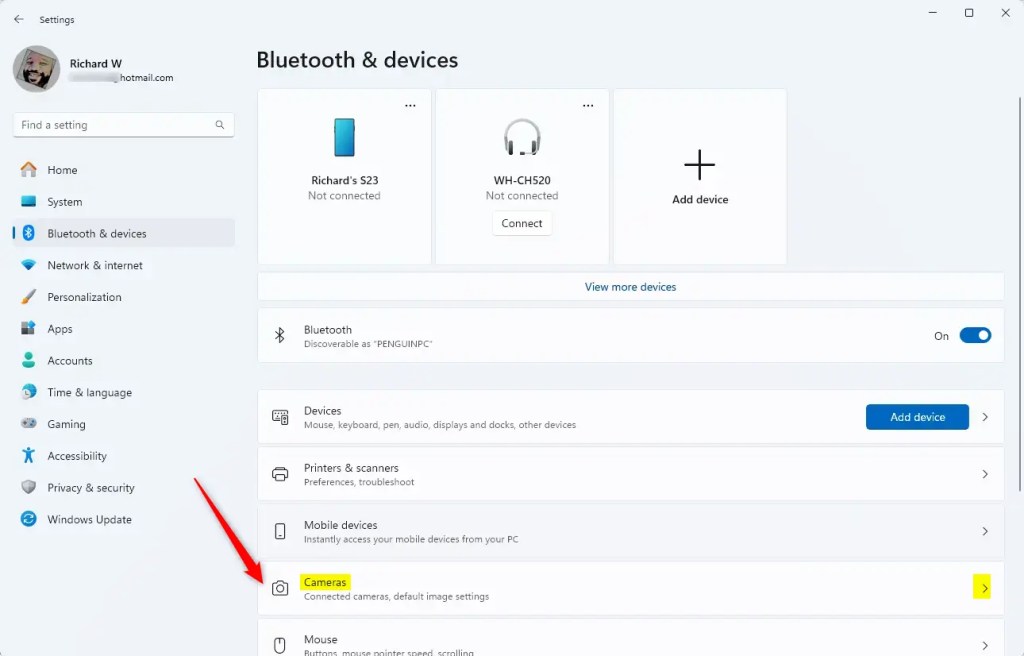
Chọn camera được kết nối trong phần “Camera được kết nối“trên trang. Chọn ô “Tùy chọn camera nâng cao“trên trang cài đặt camera và nhấp vào nút Chỉnh sửa.
Bạn phải bật Cho phép nhiều ứng dụng sử dụng máy ảnh cùng một lúc cùng lúc hoặc cài đặt cơ bản để thay đổi máy ảnh Loại phương tiện.
Sau đó, chọn độ phân giải máy ảnh ưu tiên có sẵn bằng cách sử dụng nút thả-menu xuống cho Loại phương tiện.
Để Windows chọn là độ phân giải camera ưa thích mặc định Loại phương tiện
Nhấp vào Áp dụng để lưu các thay đổi của bạn và thoát.
Điều đó sẽ xảy ra!
Kết luận:
Tóm lại, việc định cấu hình độ phân giải camera ưu tiên cho loại phương tiện trong Windows 11 sẽ nâng cao chất lượng video và trải nghiệm camera tổng thể của bạn. Dưới đây là những điểm chính cần ghi nhớ:
Giao diện thân thiện với người dùng: Windows 11 cung cấp giao diện cài đặt trực quan để điều chỉnh máy ảnh. Kiểm soát quyền riêng tư: Người dùng có thể quản lý ứng dụng nào truy cập vào máy ảnh để tăng cường bảo mật. Tùy chọn nâng cao: Tùy chọn máy ảnh Nâng cao mới cho phép tùy chỉnh chi tiết. Quy trình từng bước: Việc thay đổi độ phân giải loại phương tiện rất đơn giản với hướng dẫn được cung cấp. Cải tiến liên tục: Các bản cập nhật thường xuyên từ Microsoft, như bản dựng 27758, bao gồm các tính năng mới hữu ích.
Làm theo các bước đã nêu, bạn có thể dễ dàng tối ưu hóa cài đặt máy ảnh cho việc sử dụng phương tiện, đảm bảo trải nghiệm tốt hơn và an toàn hơn.


